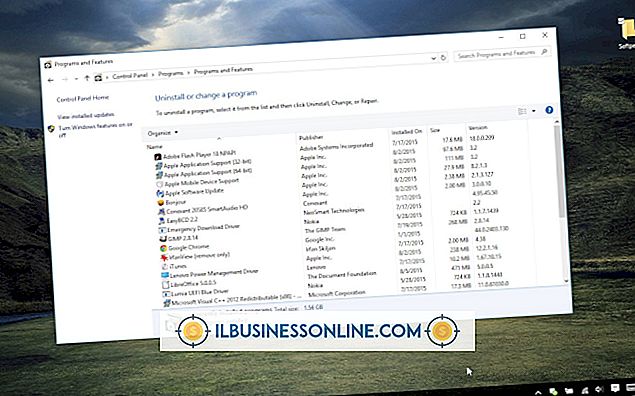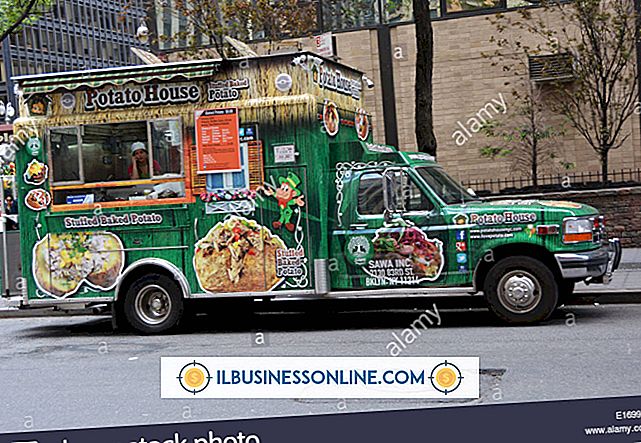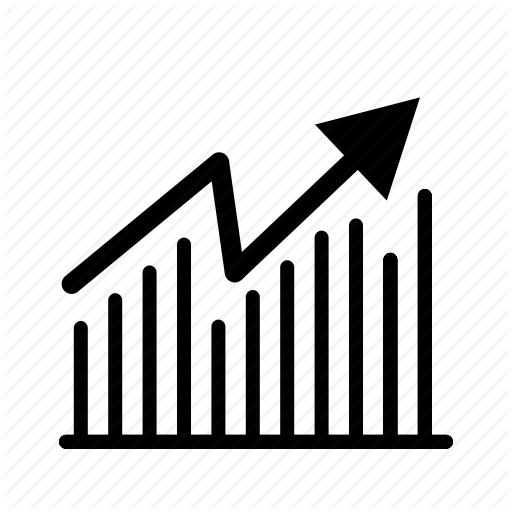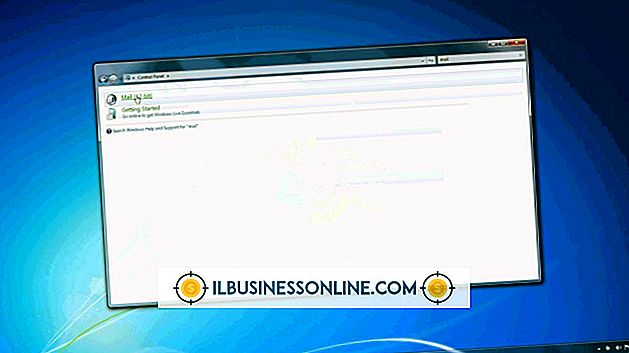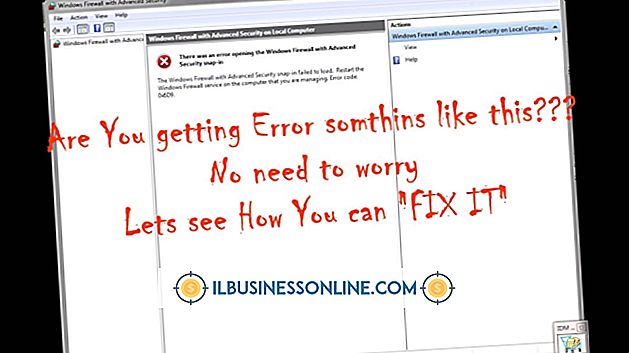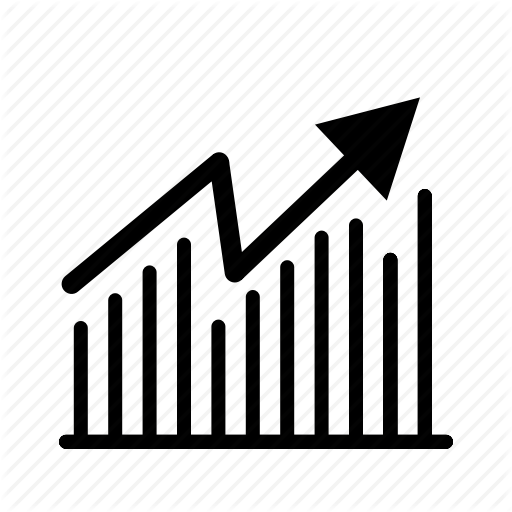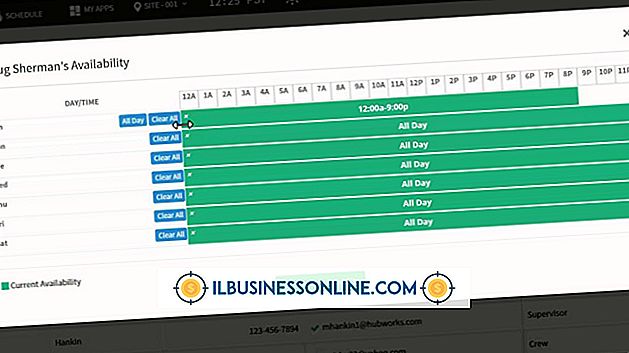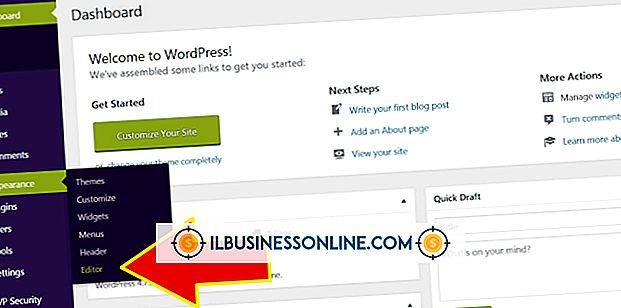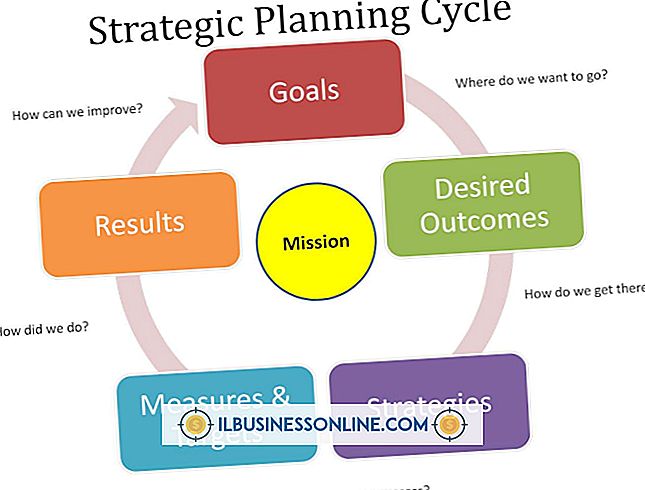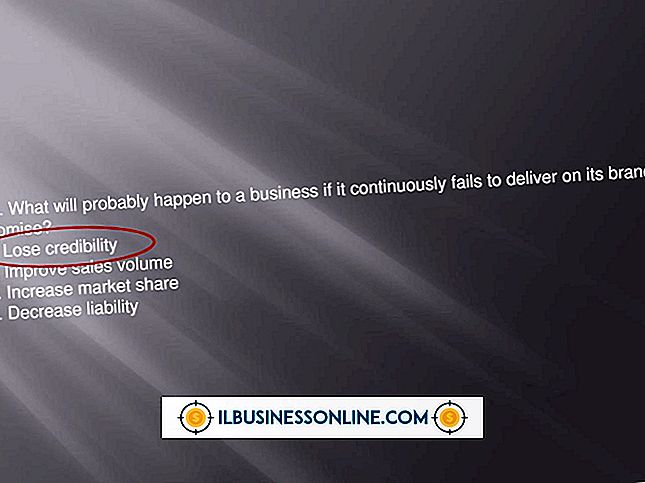Cách vô hiệu hóa Tra cứu DNS trong Cisco

Khi bộ định tuyến của Cisco được định cấu hình ban đầu, chức năng tra cứu DNS của bộ định tuyến được bật theo mặc định. Chức năng này chỉ hữu ích nếu bộ định tuyến sử dụng máy chủ DNS trên mạng; nếu không, nó sẽ gây ra sự chậm trễ cho người dùng. Khi một URL sai được nhập, chức năng tra cứu DNS sẽ cố gắng tìm URL trên máy chủ DNS. Nếu không có máy chủ DNS, máy tính của người dùng sẽ bị treo trong khi quá trình tra cứu được thực hiện. Để giảm độ trễ của người dùng nếu không có máy chủ DNS nào được định cấu hình, hãy tắt chức năng tra cứu DNS trên bộ định tuyến của Cisco.
1.
Đăng nhập vào bộ định tuyến của Cisco bằng ứng dụng mô phỏng thiết bị đầu cuối như Hyperterminal.
2.
Nhập loại kích hoạt tính năng trên dòng lệnh và nhấn phím phím Enter Enter. Dấu nhắc lệnh của bộ định tuyến> "xuất hiện.
3.
Nhập mật khẩu quản trị viên và nhấn phím Enter Enter. Dấu nhắc lệnh # # của bộ định tuyến xuất hiện. Nếu tên máy chủ của bộ định tuyến đã bị thay đổi trong quá trình định cấu hình, tên máy chủ sẽ xuất hiện thay cho lời nhắc của bộ định tuyến.
4.
Kiểu cấu hình thiết bị đầu cuối kiểu cứng tại dấu nhắc lệnh và nhấn vào Enter Enter. Dấu nhắc lệnh thay đổi thành bộ định tuyến (cấu hình)
5.
Gõ "không tìm kiếm tên miền ip" tại dấu nhắc lệnh và nhấn vào Enter Enter. Dấu nhắc lệnh trả về và chức năng tra cứu DNS bị vô hiệu hóa trên bộ định tuyến.
6.
Nhập loại Thoát thoát ra và nhấn phím Enter Enter để thoát chế độ cấu hình. Dấu nhắc lệnh quay trở lại bộ định tuyến trên mạng>.
7.
Kiểm tra bộ định tuyến để đảm bảo rằng chức năng tra cứu DNS bị tắt. Để kiểm tra bộ định tuyến, gõ lệnh bên dưới và nhấn vào Enter Enter:
chạy chương trình | bao gồm tra cứu tên miền
Bạn sẽ nhận được xác minh, không có tra cứu tên miền ip.
số 8.
Gõ lệnh sau tại dấu nhắc lệnh và nhấn vào Enter Enter để lưu cài đặt cấu hình:
sao chép running-config startup-config